Czym jest VPN? Zalety i wady wirtualnej sieci prywatnej VPN

Czym jest VPN, jakie są jego zalety i wady? Omówmy z WebTech360 definicję VPN oraz sposób zastosowania tego modelu i systemu w praktyce.
Nie ma wygodniejszego oprogramowania do planowania spotkań online niż Calendly. Zaawansowana elastyczność i łatwość obsługi tej platformy to jedne z jej najlepszych cech. Jednak poruszanie się po witrynie jest dalekie od doskonałych doświadczeń. Czasami otwarte automaty mogą wyglądać na niedostępne, nawet jeśli nie zmieniłeś żadnych ustawień i powinny być wolne.
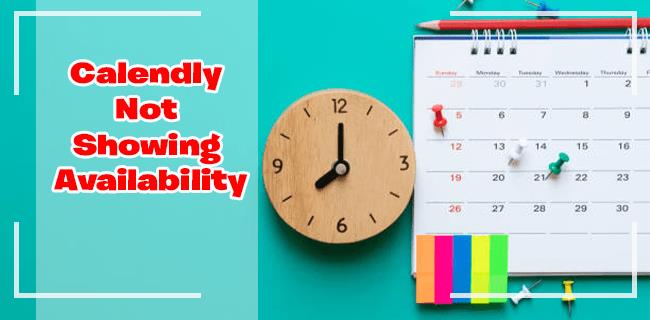
Jeśli masz ten sam problem, nie jesteś sam. Problemy z dostępnością mogą być stosunkowo częste, gdy wciąż uczysz się platformy. Na szczęście problem można łatwo rozwiązać za pomocą kilku drobnych poprawek. W tym artykule dzielimy się szczegółowymi krokami, jak to zrobić.
Dlaczego Calendly nie pokazuje dostępności
Jeśli zaproszona osoba nie może umówić się z Tobą na przedział czasu, w którym powinieneś być wolny, możesz łatwo rozwiązać ten problem. Najprawdopodobniej utworzyłeś wydarzenie w połączonym kalendarzu, które ustawiło przedział czasowy Calendly dla tego wydarzenia jako „Zajęty”. Zmiana tego ustawienia na „Bezpłatny” powinna rozwiązać problem.
Wszystko, co musisz zrobić, to zalogować się na swoje konto Calendly i przejść do narzędzia do rozwiązywania problemów.
Aby uzyskać dostęp do tej funkcji, wykonaj poniższe czynności:
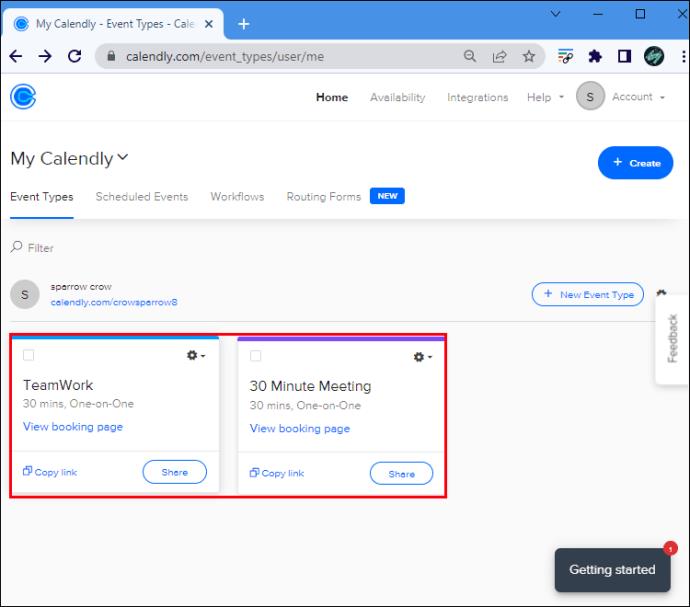
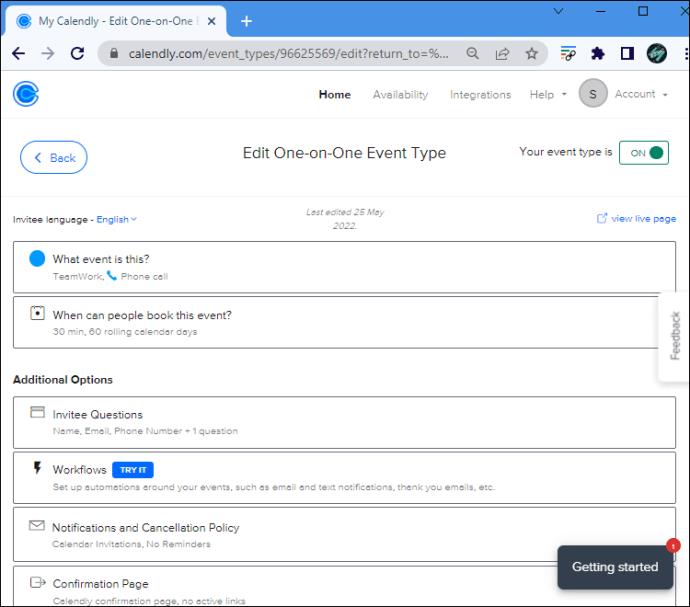
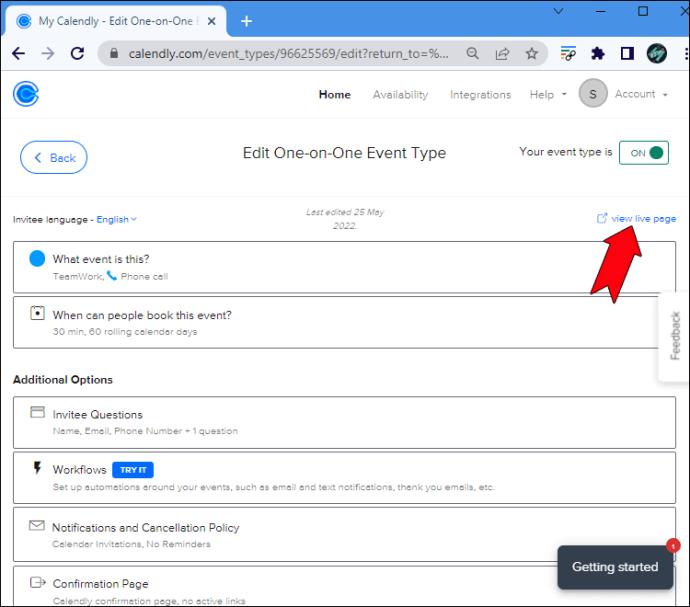
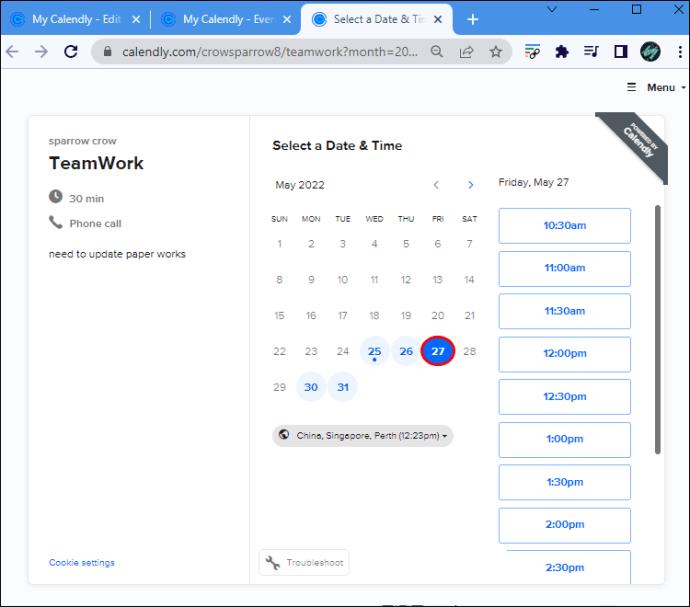
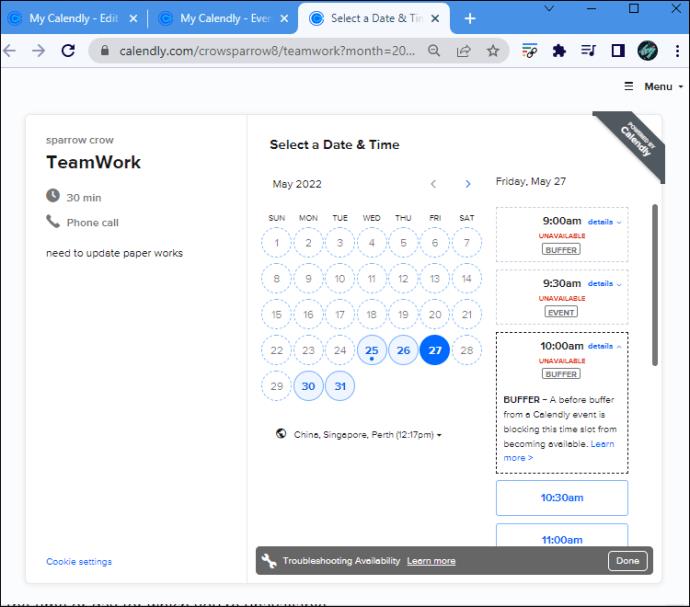
Otóż to! Możesz odświeżyć swoją stronę Calendly i wrócić do miejsca, które wcześniej wyświetlało Cię jako niedostępne. Powinien teraz wyglądać jak zwykły otwarty slot.
Jeśli typ wydarzenia powoduje problemy z dostępnością, możesz przejść do strony planowania wydarzenia, kliknąć „Menu”, następnie „Rozwiąż problemy z dostępnością” i wybrać „Edytuj typ wydarzenia”.
Jeśli wykonałeś wszystkie powyższe kroki, ale Twój automat nadal jest wyświetlany jako niedostępny, skontaktuj się z Centrum pomocy Calendly, klikając ten link .
Powody, dla których Calendly może pokazać, że jesteś niedostępny
Istnieje wiele powodów, dla których platforma może oznaczyć dzień lub określone miejsce w Twoim kalendarzu jako niedostępne, kiedy powinieneś być wolny. Zobaczenie poniższych etykiet pomoże Ci zrozumieć Twoją sprawę:
Rozwiązane problemy z dostępnością kalendarza
Niezależnie od tego, czy korzystasz z Calendly już od jakiegoś czasu, czy dołączyłeś dopiero niedawno, możesz napotkać problemy z dostępnością w swoim profilu. Na szczęście w większości sytuacji nie ma się czym martwić. W tym artykule przedstawiliśmy możliwe przyczyny wyświetlania przedziałów czasowych jako niedostępnych, a także szczegółowe instrukcje dotyczące rozwiązywania problemów i rozwiązywania problemów.
Jak rozwiązałeś problem z dostępnością w Calendly? Czy musiałeś kontaktować się z obsługą klienta, czy wystarczyły kroki z tego artykułu? Podziel się swoimi doświadczeniami w komentarzach poniżej.
Czym jest VPN, jakie są jego zalety i wady? Omówmy z WebTech360 definicję VPN oraz sposób zastosowania tego modelu i systemu w praktyce.
Zabezpieczenia systemu Windows oferują więcej niż tylko ochronę przed podstawowymi wirusami. Chronią przed phishingiem, blokują ransomware i uniemożliwiają uruchamianie złośliwych aplikacji. Jednak te funkcje nie są łatwe do wykrycia – są ukryte za warstwami menu.
Gdy już się tego nauczysz i sam wypróbujesz, odkryjesz, że szyfrowanie jest niezwykle łatwe w użyciu i niezwykle praktyczne w codziennym życiu.
W poniższym artykule przedstawimy podstawowe operacje odzyskiwania usuniętych danych w systemie Windows 7 za pomocą narzędzia Recuva Portable. Dzięki Recuva Portable możesz zapisać dane na dowolnym wygodnym nośniku USB i korzystać z niego w razie potrzeby. Narzędzie jest kompaktowe, proste i łatwe w obsłudze, a ponadto oferuje następujące funkcje:
CCleaner w ciągu kilku minut przeskanuje Twoje urządzenie w poszukiwaniu duplikatów plików i pozwoli Ci zdecydować, które z nich możesz bezpiecznie usunąć.
Przeniesienie folderu Pobrane z dysku C na inny dysk w systemie Windows 11 pomoże zmniejszyć pojemność dysku C i sprawi, że komputer będzie działał płynniej.
Jest to sposób na wzmocnienie i dostosowanie systemu tak, aby aktualizacje odbywały się według Twojego harmonogramu, a nie harmonogramu firmy Microsoft.
Eksplorator plików systemu Windows oferuje wiele opcji zmieniających sposób wyświetlania plików. Być może nie wiesz, że jedna ważna opcja jest domyślnie wyłączona, mimo że ma kluczowe znaczenie dla bezpieczeństwa systemu.
Przy użyciu odpowiednich narzędzi możesz przeskanować swój system i usunąć programy szpiegujące, reklamowe i inne złośliwe programy, które mogą znajdować się w systemie.
Poniżej znajdziesz listę oprogramowania zalecanego przy instalacji nowego komputera, dzięki czemu będziesz mógł wybrać najpotrzebniejsze i najlepsze aplikacje na swoim komputerze!
Przechowywanie całego systemu operacyjnego na pendrive może być bardzo przydatne, zwłaszcza jeśli nie masz laptopa. Nie myśl jednak, że ta funkcja ogranicza się do dystrybucji Linuksa – czas spróbować sklonować instalację systemu Windows.
Wyłączenie kilku z tych usług może znacznie wydłużyć czas pracy baterii, nie wpływając przy tym na codzienne korzystanie z urządzenia.
Ctrl + Z to niezwykle popularna kombinacja klawiszy w systemie Windows. Ctrl + Z pozwala zasadniczo cofać działania we wszystkich obszarach systemu Windows.
Skrócone adresy URL są wygodne w czyszczeniu długich linków, ale jednocześnie ukrywają prawdziwy adres docelowy. Jeśli chcesz uniknąć złośliwego oprogramowania lub phishingu, klikanie w ten link bezmyślnie nie jest rozsądnym wyborem.
Po długim oczekiwaniu pierwsza duża aktualizacja systemu Windows 11 została oficjalnie udostępniona.













